sistema operacional elementar, sendo um Linux popular, é altamente eficiente no gerenciamento dos recursos do sistema entre todos os aplicativos em execução. No entanto, não existe uma ferramenta padrão que permite assumir o controle sobre as funções padrão. Felizmente, o sistema operacional elementar pode fazer isso por meio de 3rd-aplicativos de festa.
Vamos verificar como usar o monitor do sistema no sistema operacional elementar.
O que é monitor de sistema?
Um monitor de sistema Linux é um aplicativo comum do mesmo ambiente de área de trabalho que nos permite visualizar o consumo de recursos do sistema operacional que o está executando.
Por outro lado, existem monitores de sistema que rodam no terminal e são muito úteis para servidores ou para não gastar mais recursos ainda.
Alguns desses monitores de sistema são bastante completos e apresentam recursos novos e melhores, como a conclusão do processo ou gráficos estatísticos. No entanto, tenha em mente que a principal tarefa é monitorar o consumo de memória, CPU e disco rígido de cada programa em execução.
Portanto, é sempre uma boa ideia ter um disponível para ver do que se trata o sistema.
Eu realmente preciso de um?
O monitor do sistema, embora não seja um componente fundamental do sistema, é de grande ajuda para manter o desempenho do seu sistema sob controle, especialmente se o seu computador não oferece grandes recursos. Além disso, ao usar um deles, você poderá perceber quais aplicativos estão usando mais memória ou potência do processador do que o normal e, assim, controlá-los.
É bom lembrar que o elementary OS é um sistema que se caracteriza pela facilidade e facilidade de uso, portanto, os novatos vindos do Windows ou do macOS saberão agradecer a presença de um desses aplicativos.
O monitor elementar do sistema OS
o sistema operacional elementar é uma distribuição Linux bastante flexível. Por exemplo, dá ao usuário o controle do sistema. No entanto, não inclui um monitor de sistema padrão, porque delega a escolha ao usuário. Algo assim é, obviamente, apreciado porque ajuda a manter o sistema leve e sem ocupar tanto espaço com aplicativos e bloatware que o usuário nunca usaria.
Então, vamos instalar um monitor de sistema chamado GNOME System Monitor. Faz parte da conhecida família de software GNOME. Está disponível para todos os sistemas Linux. Apesar de ser uma ferramenta simplista, ela vem com uma variedade de funções e recursos avançados.
Instalando o GNOME System Monitor
-
Central de aplicativos
Para fazer isso, primeiro abra o AppCenter.
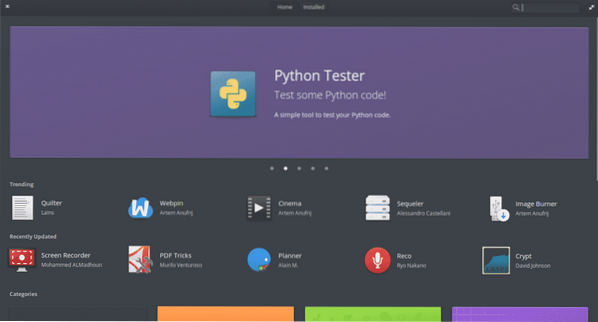
No canto superior direito, você notará um campo de pesquisa. Vamos usá-lo para encontrar o aplicativo. Pesquise por “monitor gnome”. Na lista, selecione “GNOME System Monitor”.
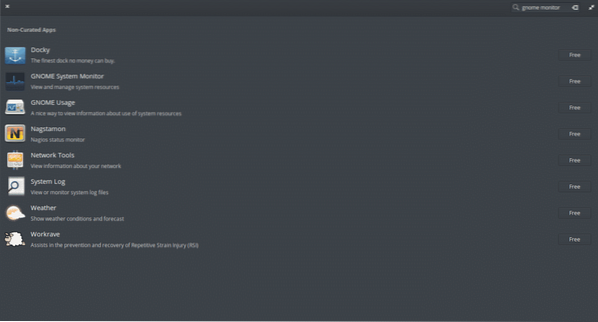
Em seguida, clique no botão “Grátis” para iniciar a instalação.
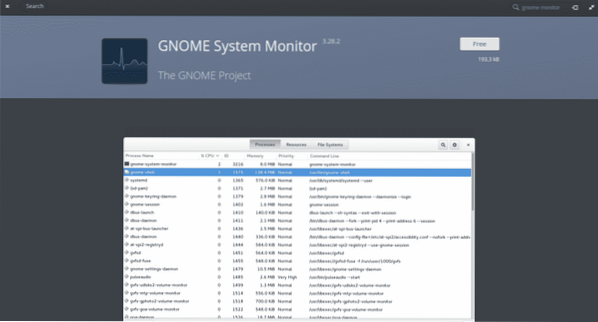
Lembre-se de que ao instalar um aplicativo, o sistema pedirá a senha do administrador. Assim que você digitar, o processo de instalação começará.
-
Linha de comando
Também é possível instalar o monitor do sistema GNOME usando o terminal. Basta abrir um e executar o seguinte comando:
sudo apt install gnome-system-monitor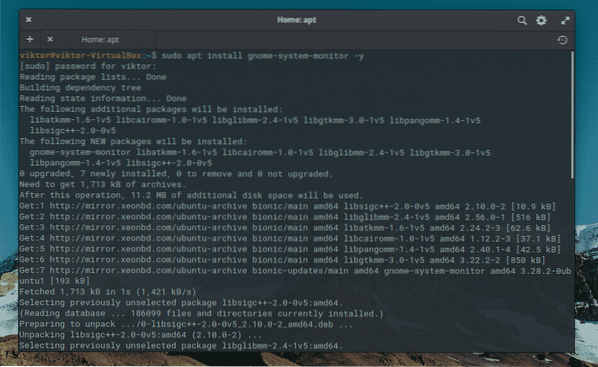
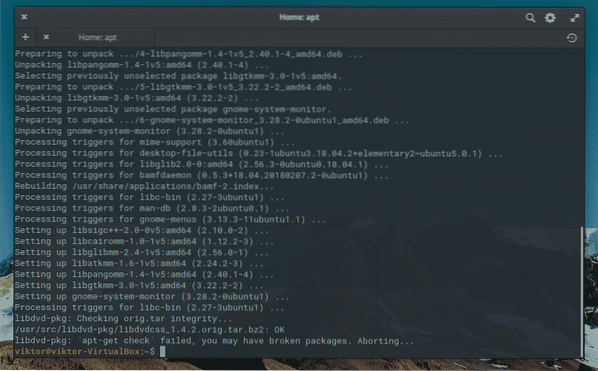
Usando o GNOME System Monitor no sistema operacional elementar
Assim que a instalação for concluída, você notará o aplicativo no menu principal.
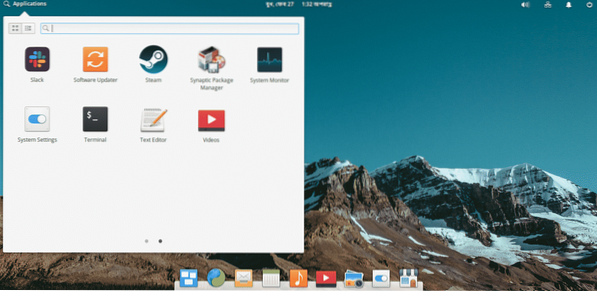
Vamos abri-lo e ver imediatamente o seguinte.
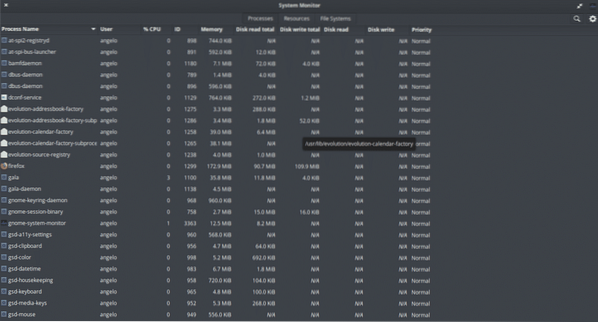
Como podemos ver, na imagem anterior, a interface gráfica é muito simples. Possui 3 guias que mostram diferentes tipos de informação. Por padrão, ele abre na guia “Processos”.
Nesta primeira aba, você poderá observar todos os processos ativos que o sistema está executando atualmente. As diferentes colunas fornecem informações adicionais, por exemplo, o usuário que o executa, o ID do processo, a quantidade de memória e CPU que usa. Além disso, informações sobre o uso que esse processo dá ao disco rígido.
Agora, vamos mudar para a guia “Recursos”.
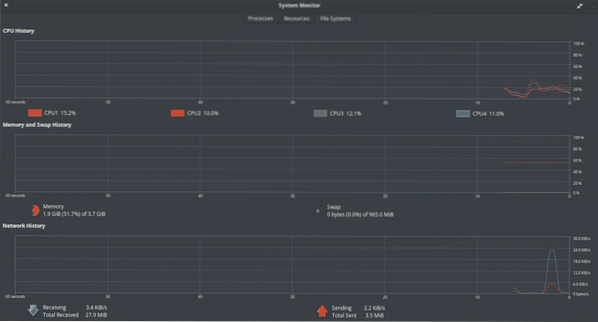
Esta aba é ainda mais simples que a anterior porque nos mostra graficamente e numericamente o consumo de CPU, RAM, Swap e um histórico de uso da rede.
Nesta parte, você será capaz de examinar o quão saturado está o seu sistema, ou simplesmente saber quanta memória você tem disponível de forma rápida e fácil.
Na última aba, chamada “Sistema de Arquivos”, podemos examinar quanto espaço disponível temos no disco rígido. Se houvesse outras partições montadas, também poderíamos vê-las e examiná-las.
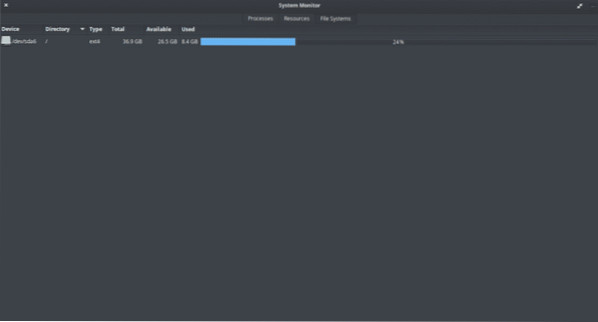
Como podemos ver, ele nos mostra informações sobre o tipo de sistema de arquivos que o disco rígido possui, bem como seu ponto de montagem. Tudo é bastante simples e fácil de usar.
Por fim, podemos acessar as preferências do aplicativo clicando no menu >> opção Preferências. Você pode escolher quais informações deseja ver em uma guia diferente.
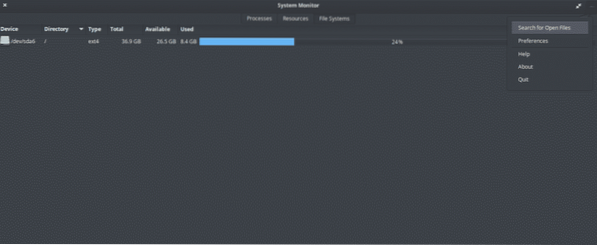
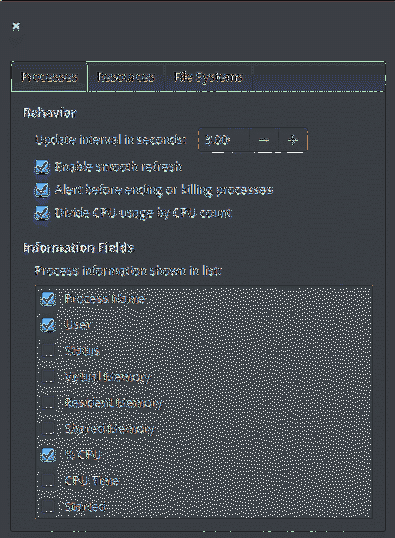
Sabendo o uso de recursos do computador por sistema operacional elementar e outros aplicativos, você pode assumir o controle do sistema. GNOME System Monitor é um dos aplicativos mais simples para monitorar o consumo de recursos. A interface de usuário simples e autoexplicativa fornecerá quase todas as informações sobre o sistema.
 Phenquestions
Phenquestions


